Excel2010表格中插入页眉页脚
①打开Excel2010工作表窗口,切换到“视图”功能区。在“工作簿视图”分组中单击“页面布局”按钮。 ②在Excel2010工作表页面顶部单击“单击可添加页眉”文字提示,可...
①打开excel2010工作表窗口,切换到“视图”功能区。在“工作簿视图”分组中单击“页面布局”按钮。
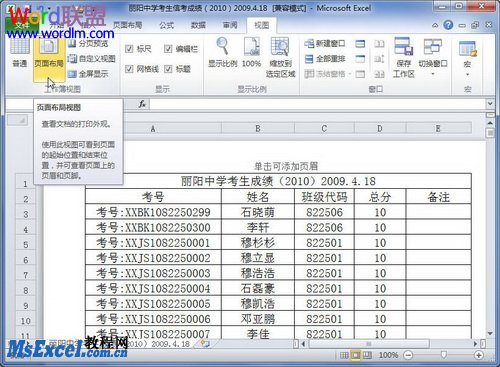
②在Excel2010工作表页面顶部单击“单击可添加页眉”文字提示,可以直接输入页眉文字,并且可以在“开始”功能区中设置文字格式。单击打开的“页眉和页脚工具”设计功能区,可以插入页码、页脚、图片或当前时间等控件。除此之外,还可以设置“首页不同”、“奇偶页不同”等选项。
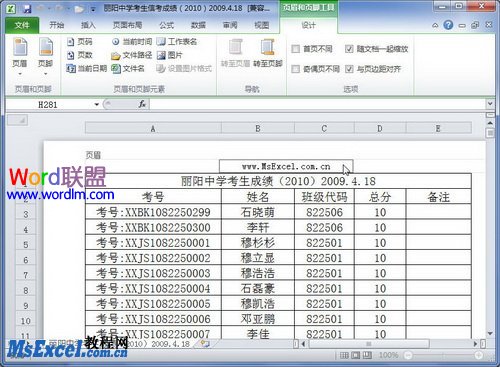
③默认情况下,直接单击输入的页眉文字位于页面顶端居中位置。用户可以单击默认页眉位置的左、右两侧文本框,在页面顶端左侧或右侧插入页眉。在Excel2010工作表中插入页脚的方法跟插入页眉完全相同。
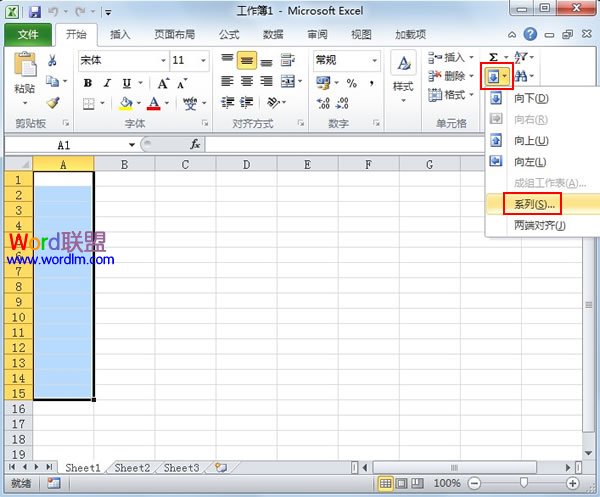
Excel2010单元格快速生成序列的方法
①启动Excel2010,按住Shift键选中A1:A15单元格,然后点击开始--填充--系列。 ②弹出序列设置界面,因为我们选择的是列,选择填充方式,如果是等比数列,那步长值就表示公差。 ③确定之后,生成从1开始公差为1的15个数字...

Excel2010工作表下拉菜单的制作
①首先打开Excel2010,选中单元格,然后点击菜单栏--数据--数据有效性。 ②在数据有效性界面,将允许下拉列表中的选项调整为序列。 ③在来源中填写相关数据,之间用逗号隔开。注意逗号要是半角状态下输入。 ④...
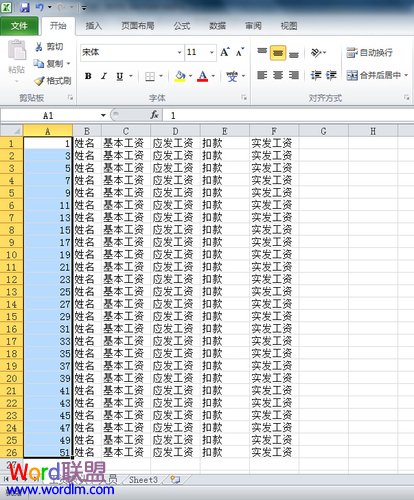
Excel2010表格中制作工资条技巧
①首先,在EXCEL2010中制作出一个名为工资表表头的工作表,如图所示,把工资表头制作好,按人数下拉复制,然后在EXCEL工作表第一列编号,按1、3、5、7……的顺序编号。这里有一个小窍门,先手工输入1、3、5,然后全...

Word和Excel为学生评语批量插入学习等级
同事拿过来一份关于学生评语的Word文档,如图1所示,要求在数学成绩的后面插入关于学习等级的评价,这里的等级必须根据数学成绩作出判断,分不及格、良好、优秀等不同级别。针对上述要求,如果单纯在Word中进行操作,步骤将...

用Excel做数据说明:排位与百分比
某班级期中考试进行后,按照要求仅公布成绩,但学生及家长要求知道排名。故欲公布成绩排名,学生可以通过成绩查询到自己的排名,并同时得到该成绩位于班级百分比排名(即该同学是排名位于前“X%”的学生)。...

Excel做自动统计课时数地多彩课程表
用Excel我们可以让课程表中不同的学科自动采用不同的填充颜色显示,并自动统计各学科的总课时数。这样,看起来一目了然。一、不同学科,不同颜色这要用到条件格式。选取课程表所在单元格区域。点击菜单命令&ld...

